Qt界面中滑动条的实现方式
在广州的阿杰 人气:0Qt界面实现滑动条
功能
在窗体内放置一个滑动条slider、一个spin box增减小控件,一个设置中间值的按钮,一个将当前值通过qQebug打印到编译器上。使用弹簧和布局使界面更美观。
效果
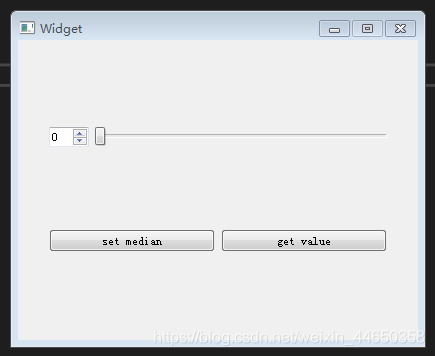
Widget.h文件:
#pragma once
#include <QtWidgets/QWidget>
#include<QSlider> //滑动条头文件
#include<QSpinBox> //增减控件头文件
#include<QBoxLayout> //界面布局头文件,包含了水平布局<QHBoxLayout>和垂直布局<QVBoxLayout>
#include<QSpacerItem> //弹簧头文件
#include<QPushButton> //按钮头文件
#include<QDebug> //qDebug输出头文件
#include "ui_Widget.h" //ui界面
class Widget : public QWidget
{
Q_OBJECT
public:
Widget(QWidget *parent = Q_NULLPTR);
QSlider *slider; //定义一个滑动条,在cpp文件的构建函数中设置属性,下列控件同
QSpinBox *box; //定义一个增减控件
QSpacerItem *spacer; //弹簧1
QSpacerItem *spacer2; //弹簧2
QPushButton *btn_setMedi; //设置中间值的按钮
QPushButton *btn_getValue; //打印当前值的按钮
private:
Ui::WidgetClass ui;
};Widget.cpp:
#include "Widget.h"
Widget::Widget(QWidget *parent)
: QWidget(parent)
{
ui.setupUi(this);
QSpinBox *box = new QSpinBox(this);
QSlider *slider = new QSlider(Qt::Horizontal,this); //Qt::Horizontal设置为水平的滑动条
QSpacerItem *spacer = new QSpacerItem(20, 20); //弹簧的w和h为20,20
QSpacerItem *spacer2 = new QSpacerItem(20, 20);
QSpacerItem *spacer3 = new QSpacerItem(20, 20);
QSpacerItem *spacer4 = new QSpacerItem(20, 20);
QPushButton *btn_setMedi = new QPushButton("set median", this); //按钮文本为“set median”
QPushButton *btn_getValue = new QPushButton("get value", this);
QHBoxLayout *loyout = new QHBoxLayout;//相当于this->setLayout(loyout);定义一个水平布局
loyout->addItem(spacer); //添加弹簧用addItem
loyout->addWidget(box); //添加控件和按钮用addWidget
loyout->addWidget(slider);
loyout->addItem(spacer2);
QHBoxLayout *btnLayout = new QHBoxLayout;
btnLayout->addItem(spacer3);
btnLayout->addWidget(btn_setMedi);
btnLayout->addWidget(btn_getValue);
btnLayout->addItem(spacer4);
//垂直布局设置了this,让布局依赖在widget上
//前面的两个水平布局不用设置,因为水平布局依赖在了垂直布局上,只需最外层设置依赖
QVBoxLayout *vloyout = new QVBoxLayout(this); //添加垂直布局,把前面的两个水平布局放进来
vloyout->addLayout(loyout);
vloyout->addLayout(btnLayout);
this->setFixedSize(400, 300); //把窗体大小固定
//数值改变,滑动条跟着改变
//函数QSpinBox::valueChanged出现了函数重载(int或char),需要定义一个函数指针排除二义性
void (QSpinBox:: *box_signal ) (int) = &QSpinBox::valueChanged;
connect(box ,box_signal , slider, &QSlider::setValue);
//滑动条改变,数值跟着改变
connect(slider, &QSlider::valueChanged, box, &QSpinBox::setValue);
//设置中间值
//使用了Lambda表达式[](){}
connect(btn_setMedi, &QPushButton::clicked, [=]() {
slider->setValue(50);
});
//打印当前值
connect(btn_getValue, &QPushButton::clicked, [=]() {
qDebug() << box->value();
});
}
main.cpp:
#include "Widget.h"
#include <QtWidgets/QApplication>
int main(int argc, char *argv[])
{
QApplication a(argc, argv);
Widget w;
w.show();
return a.exec();
}Qt滑动条解决点击和拖动问题
QSlider 在点击非滑块部分时,不会直接到点击位置,而是一步一步执行,在项目中使用时会感觉不流畅。可以通过改变QSlider的鼠标点击事件(mousePressEvent)和鼠标移动事件(mouseMoveEvent)解决。
使用原QSlider
如UI中使用verticalSlider,MySliderUI.h 头文件:
class MySliderUI : public QWidget
{
Q_OBJECT
public:
explicit MySliderUI(QWidget *parent = 0);
~MySliderUI();
protected:
bool eventFilter(QObject *obj, QEvent *event);
private:
Ui::EpsSliderUI *ui;
};MySliderUI.cpp
MySliderUI::MySliderUI(QWidget *parent) :
QWidget(parent)
{
ui->slider->installEventFilter(this);
}添加事件过滤,对QSlider的事件重新处理。
bool MySliderUI::eventFilter(QObject *obj, QEvent *event)
{
if( obj == ui->slider)
{
if (event->type() == QEvent::MouseButtonPress)
{
QMouseEvent *mouseEvent = static_cast<QMouseEvent *>(event);
if (mouseEvent->button() == Qt::LeftButton)
{
ui->slider->event(event);
double pos = mouseEvent->pos().y() / (double)ui->slider->height();
int value = pos * (ui->slider->maximum() - ui->slider->minimum())
+ ui->slider->minimum()+0.5;
ui->slider->setValue(value);
return true;
}
}
else if (event->type() == QEvent::MouseButtonDblClick)
{
return true;
}
else if (event->type() == QEvent::MouseMove)
{
QMouseEvent *mouseEvent = static_cast<QMouseEvent *>(event);
ui->slider->event(event);
double pos = mouseEvent->pos().y() / (double)ui->slider->height();
int value = pos * (ui->slider->maximum() - ui->slider->minimum())
+ ui->slider->minimum()+0.5;
ui->slider->setValue(value);
return true;
}
}
return QObject::eventFilter(obj,event);
}继承QSlider,重写事件函数
头文件
class MySlider : public QSlider
{
Q_OBJECT
public:
MySlider(QWidget *parent = nullptr);
~MySlider();
protected:
void mousePressEvent(QMouseEvent *event); //单击
void mouseMoveEvent(QMouseEvent *event);
};实现文件
#include "myslider.h"
#include <QMouseEvent>
MySlider::MySlider(QWidget *parent)
:QSlider (parent)
{
}
MySlider::~MySlider()
{
}
void MySlider::mousePressEvent(QMouseEvent *event)
{
if (event->button() == Qt::LeftButton) //判断左键
{
//注意应先调用父类的鼠标点击处理事件,这样可以不影响拖动的情况
QSlider::mousePressEvent(event);
double pos = ((double)height() - event->pos().y()) / (double)height();
int value = pos * (maximum() - minimum()) + minimum();
setValue(value);
}
}
void MySlider::mouseMoveEvent(QMouseEvent *event)
{
//注意应先调用父类的鼠标点击处理事件,这样可以不影响拖动的情况
QSlider::mouseMoveEvent(event);
double pos = ((double)height() - event->pos().y()) / (double)height();
int value = pos * (maximum() - minimum()) + minimum();
setValue(value);
}以上为个人经验,希望能给大家一个参考,也希望大家多多支持。
加载全部内容